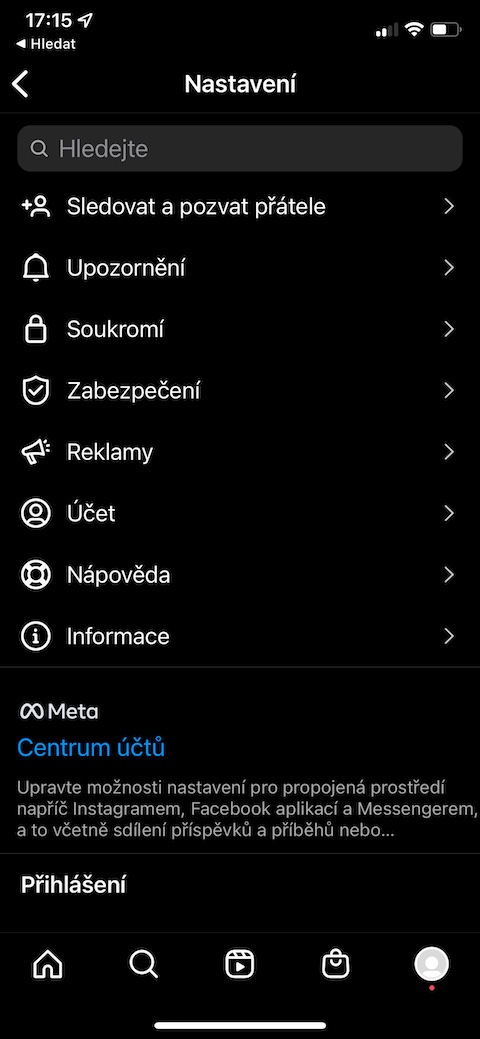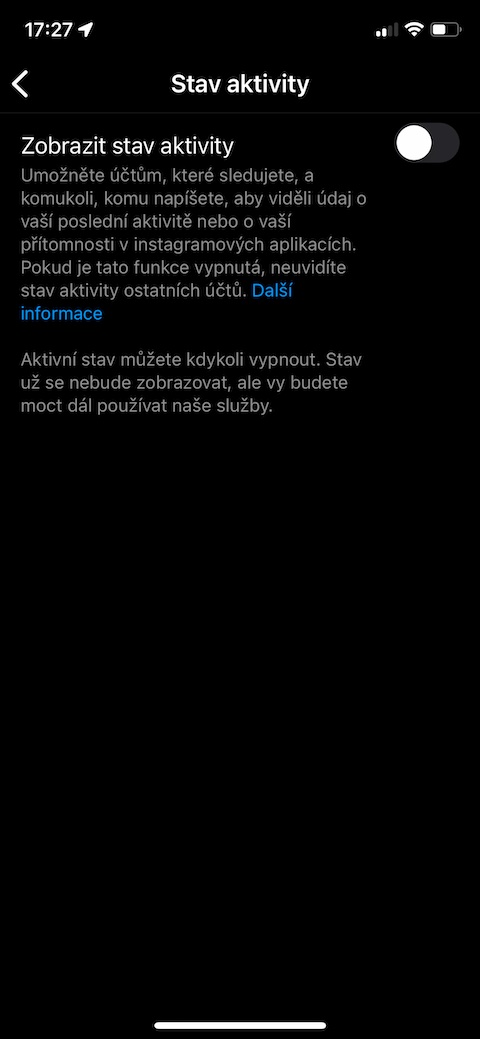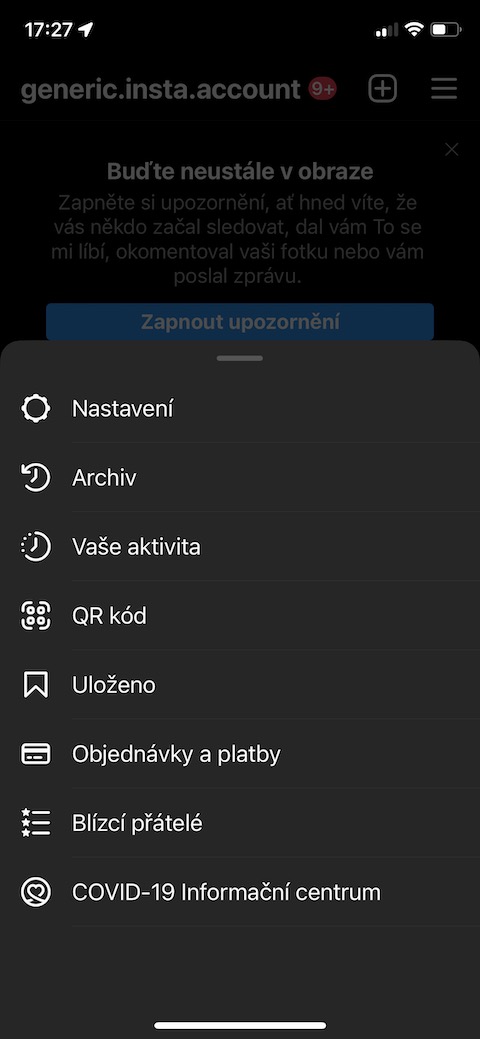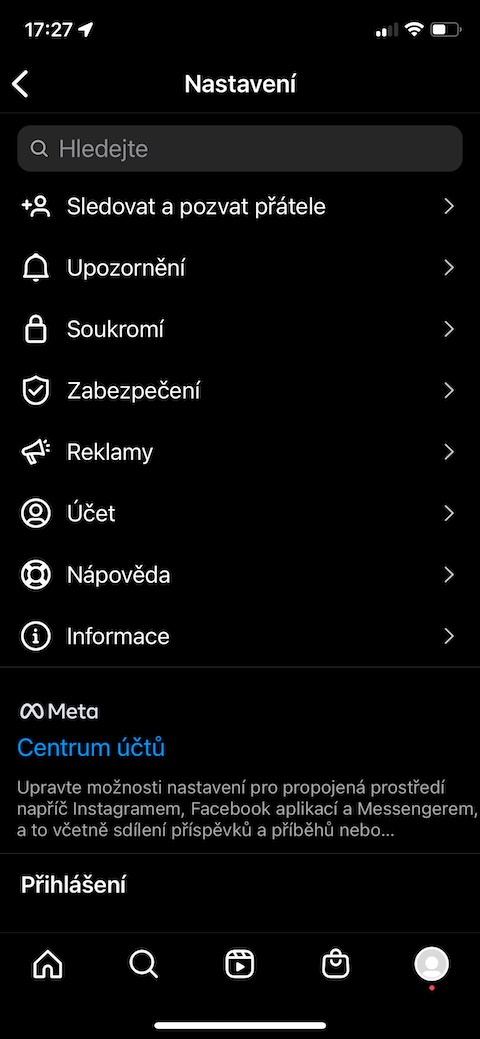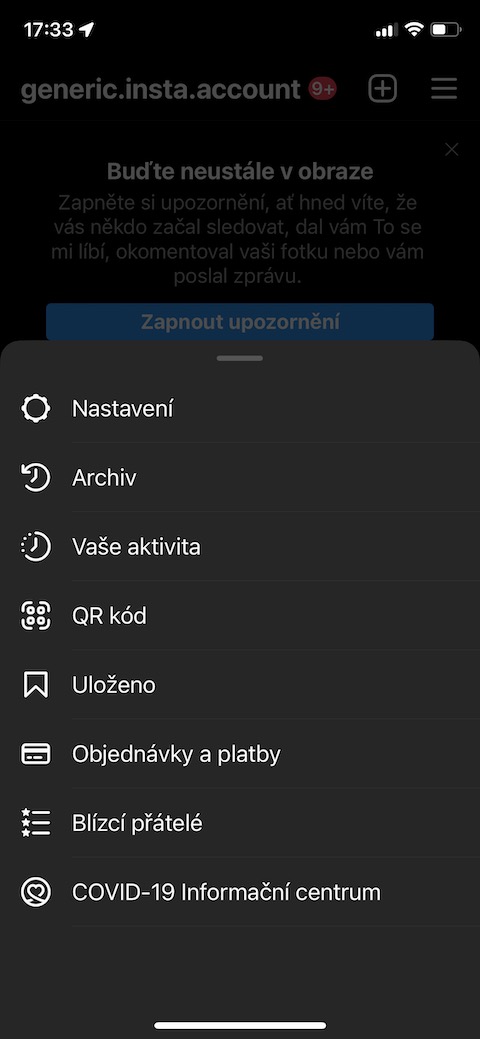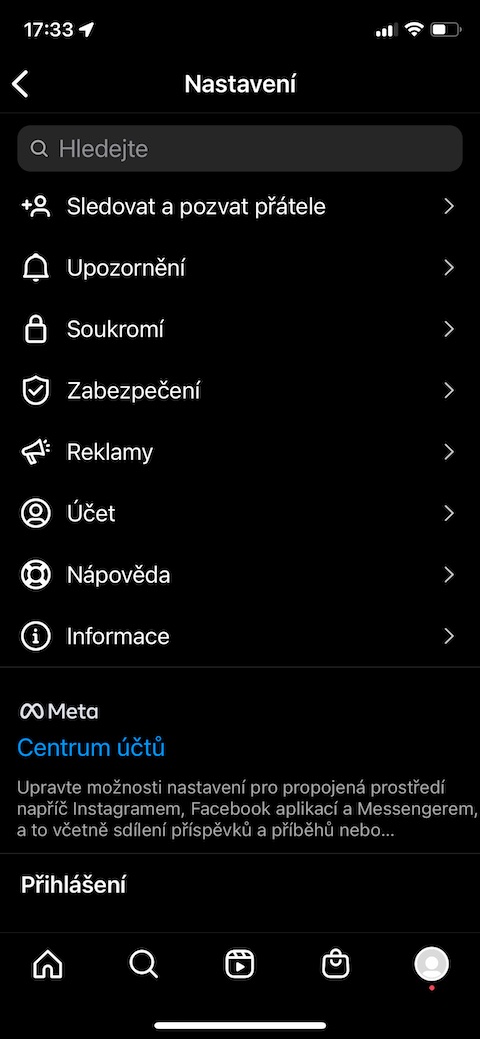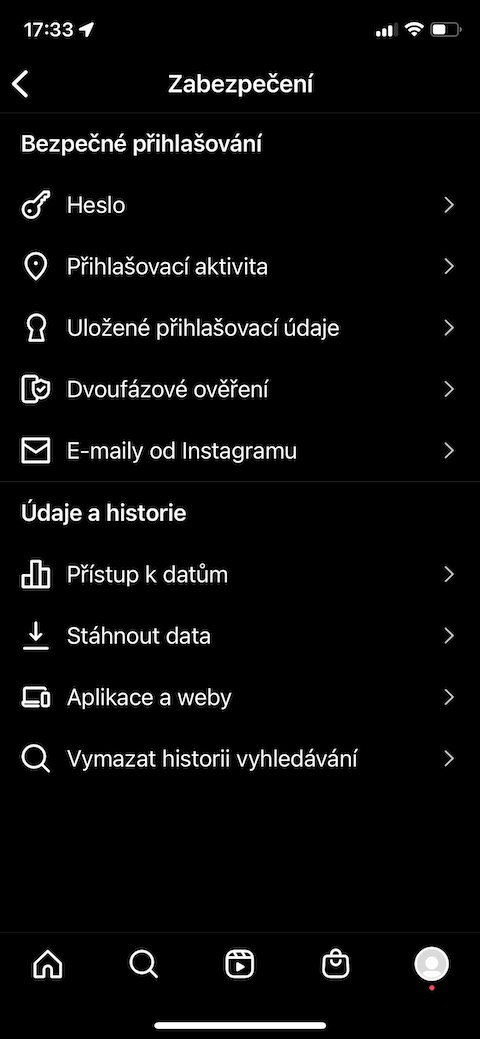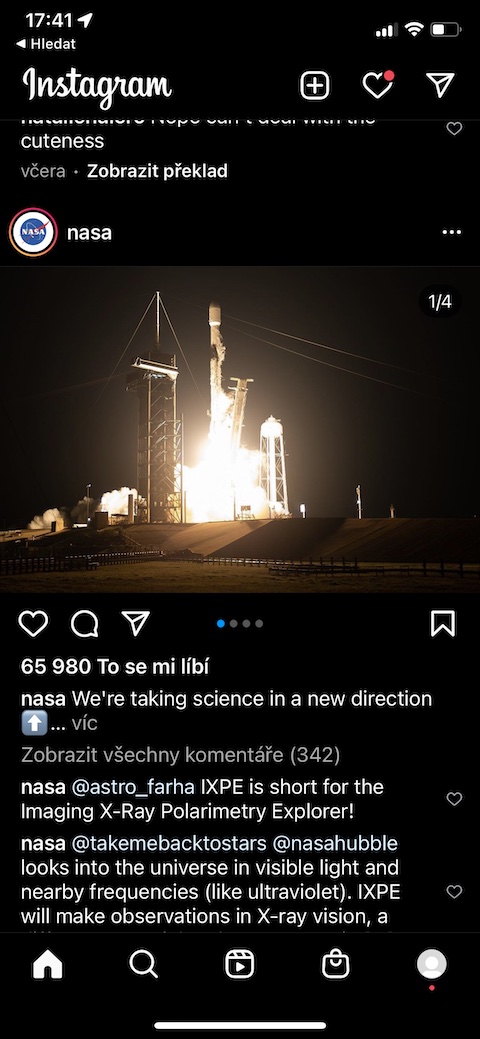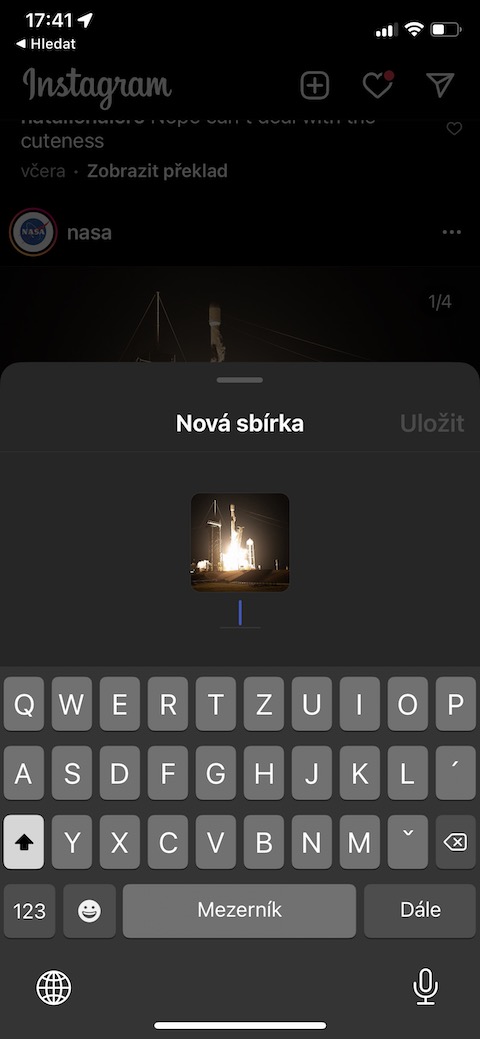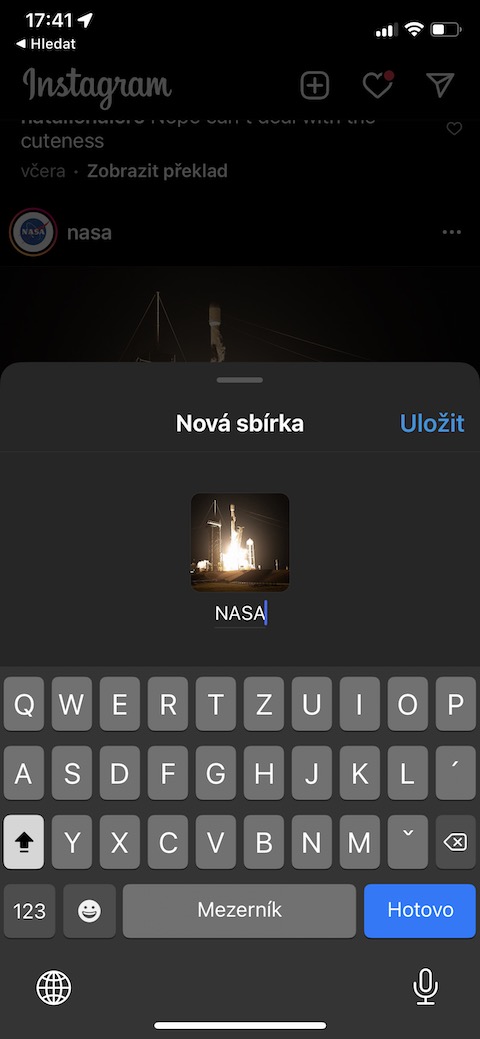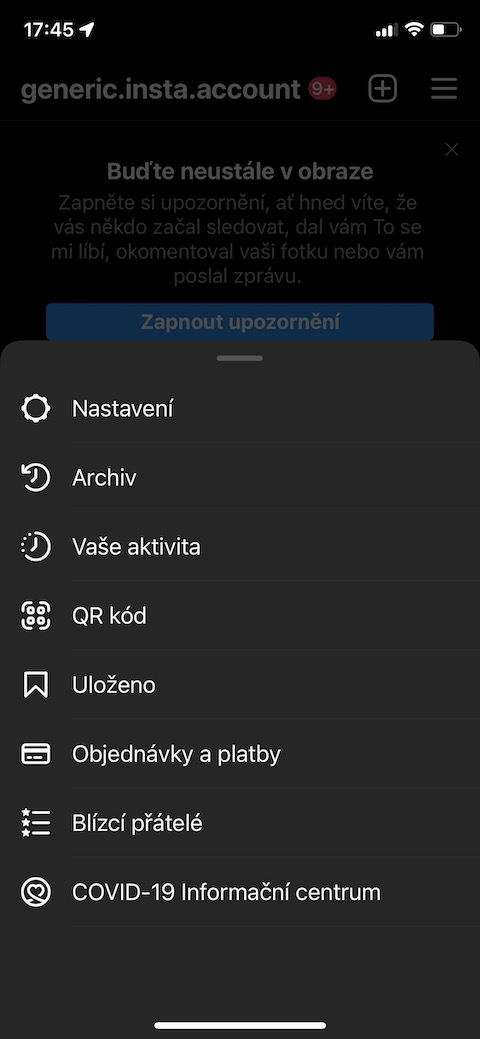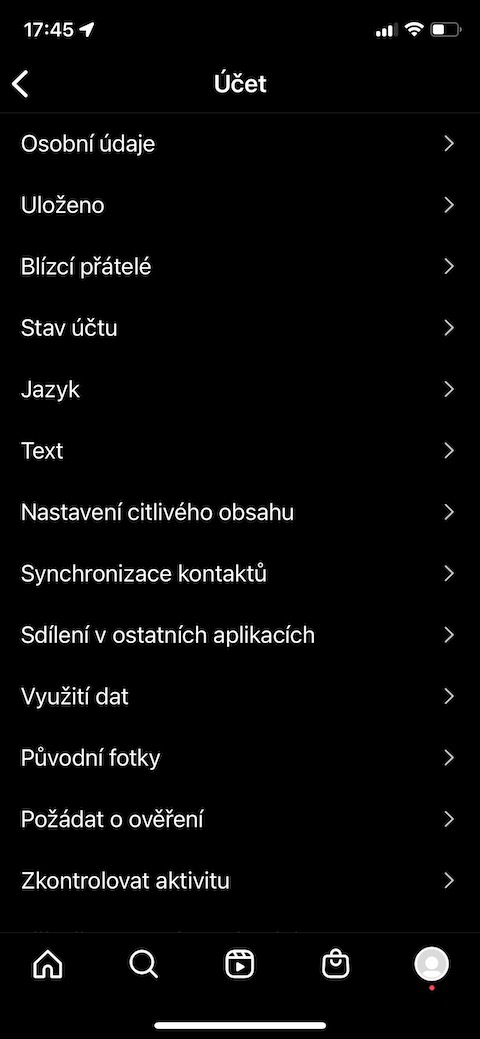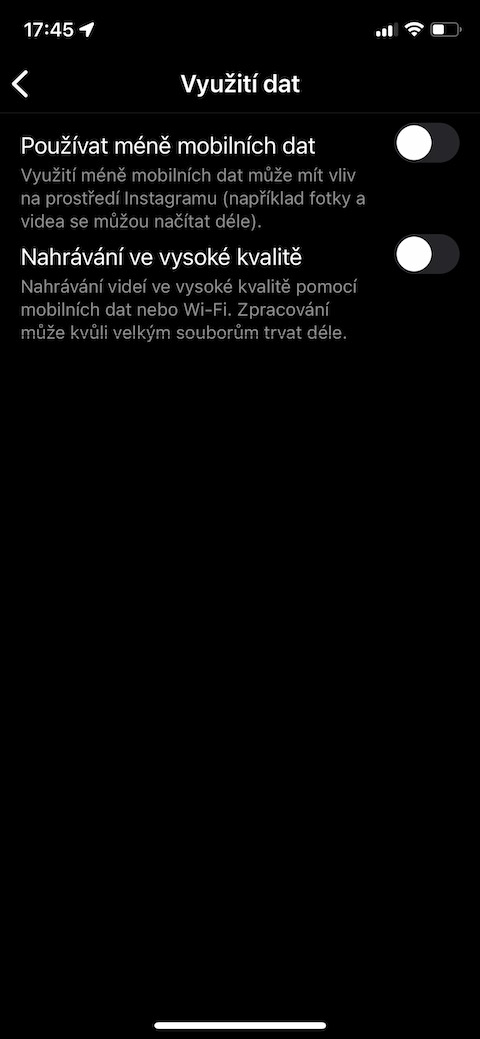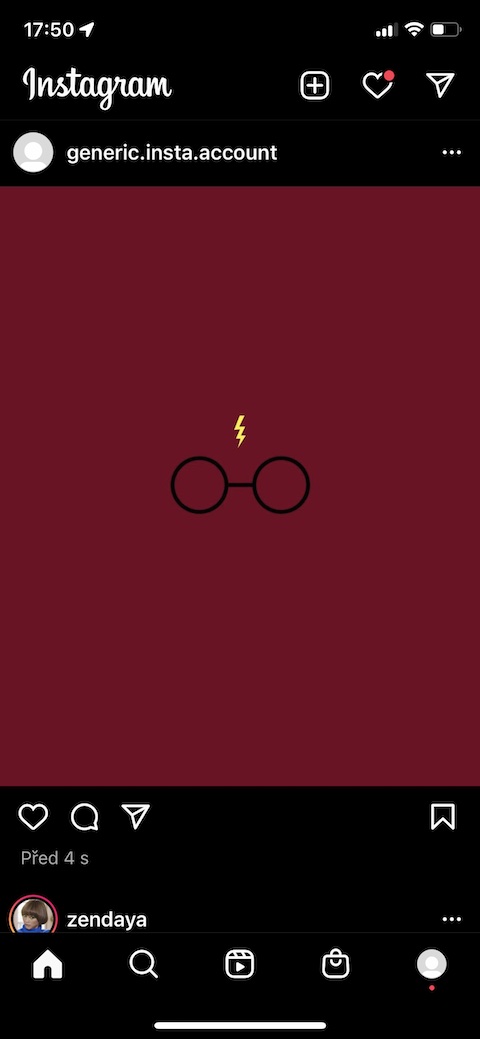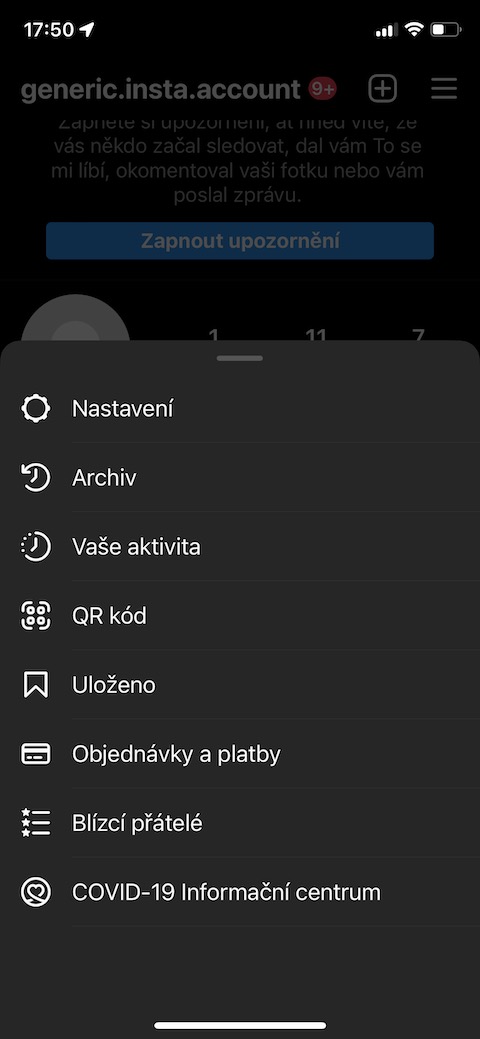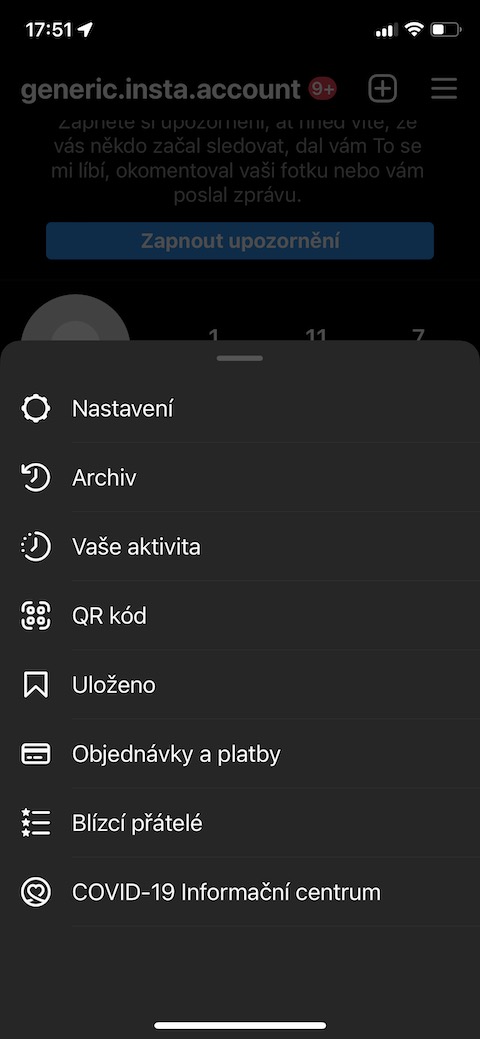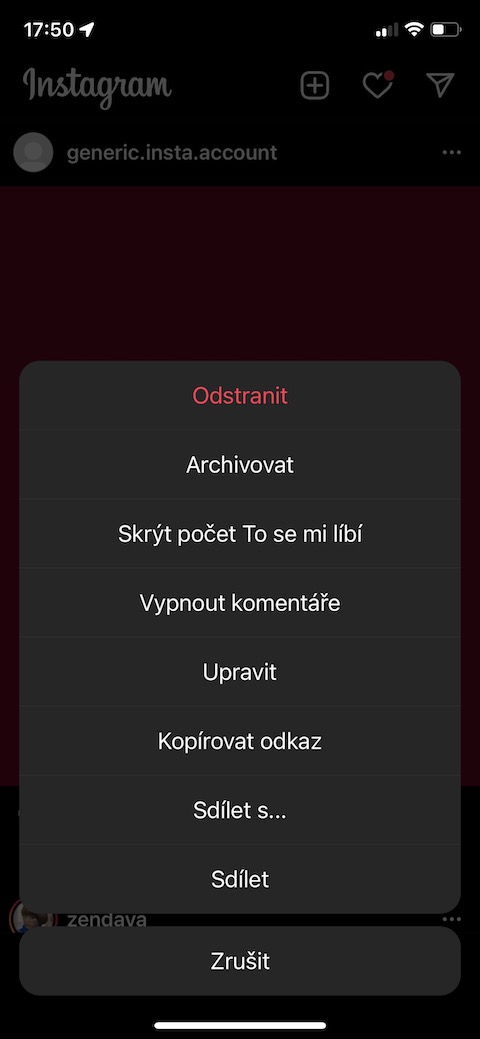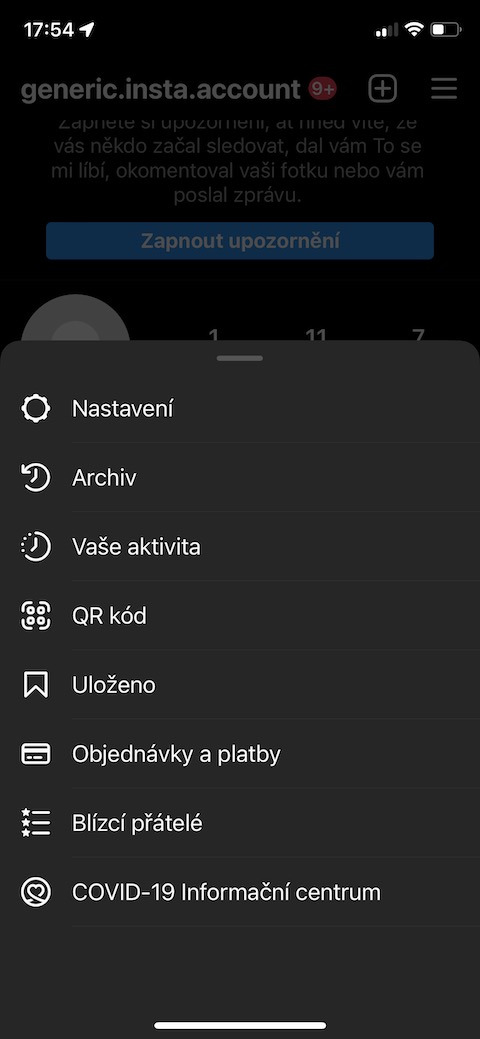Instagram па-ранейшаму даволі папулярны нават сярод карыстальнікаў Apple. Незалежна ад таго, выкарыстоўваеце вы гэта дадатак у якасці асабістага фотаальбома, у дзелавых мэтах або, магчыма, каб сачыць за сваімі любімымі стваральнікамі, вы напэўна ацэніце нашу сённяшнюю калекцыю парад і рэкамендацый па больш эфектыўным выкарыстанні.
Аўтаматычнае захаванне фатаграфій на iPhone
Хочаце, каб кожная фатаграфія, якую вы рэдагуеце і публікуеце ў Instagram, адначасова захоўвалася на вашай прыладзе? Спачатку націсніце на значок вашага профілю ў правым ніжнім куце. Затым націсніце на значок гарызантальных ліній у правым верхнім куце і выберыце Налады -> Уліковы запіс -> Арыгінальныя фатаграфіі, дзе вы актывуеце опцыю Захаваць арыгінальныя фатаграфіі.
Кіраванне дзейнасцю ў Інтэрнэце
Калі вы хочаце захаваць як мага больш канфідэнцыяльнасці ў Instagram, вы можаце лёгка і хутка схаваць інфармацыю пра свой онлайн-статус, напрыклад. Дакраніцеся яшчэ раз да значка вашага профілю, затым дакраніцеся да значка гарызантальных ліній уверсе справа. Перайдзіце ў Налады -> Канфідэнцыяльнасць -> Статус актыўнасці і адключыце «Паказваць статус актыўнасці».
Двухэтапная праверка
Крадзеж уліковых запісаў Instagram, на жаль, не рэдкасць у нашы дні. Калі вы хочаце зрабіць свой уліковы запіс яшчэ больш бяспечным, мы абавязкова рэкамендуем актываваць двухэтапную праверку. Проста дакраніцеся да значка вашага профілю, дакраніцеся да значка гарызантальных ліній уверсе справа, затым выберыце Налады -> Бяспека -> Двухэтапная праверка. У ніжняй частцы экрана націсніце Пачаць і выконвайце інструкцыі.
Стварэнне калекцый
Вы любіце рабіць закладкі ў Instagram паведамленняў, якія нейкім чынам прыцягнулі вашу ўвагу? Для лепшага агляду вы можаце адсартаваць гэтыя паведамленні ў асобныя калекцыі. Спачатку націсніце і ўтрымлівайце значок закладкі ў правым ніжнім куце абранага паведамлення. На панэлі, якая з'явіцца, усё, што вам трэба зрабіць, гэта ўвесці імя і захаваць паведамленне.
Захаванне мабільных дадзеных
Многія праграмы прапануюць інструменты, якія дапамогуць вам зэканоміць мабільныя дадзеныя, і Instagram не з'яўляецца выключэннем. Каб уключыць захаванне мабільнай перадачы даных у Instagram, дакраніцеся да значка вашага профілю, затым дакраніцеся да значка гарызантальных ліній уверсе справа. Перайдзіце ў Налады -> Уліковы запіс -> Выкарыстанне мабільнай перадачы даных і ўключыце Выкарыстоўваць менш мабільнай перадачы дадзеных.
Архіваванне паведамленняў
У вас ёсць публікацыя ў Instagram, якой вы больш не хочаце дзяліцца з усім светам, але якую вы таксама хацелі б захаваць у сваім акаўнце? Вы можаце заархіваваць яго. Націсніце на значок з трыма кропкамі ў правым верхнім куце над паведамленнем, а затым выберыце ў меню пункт «Архіў». Каб праглядзець заархіваваныя паведамленні, дакраніцеся да значка вашага профілю, дакраніцеся да значка гарызантальных ліній уверсе справа -> Архіў, затым пераключыцеся на Архіў паведамленняў у верхняй частцы экрана.
Кантроль часу
Хвалюецеся, што апошнім часам праводзіце занадта шмат часу ў Instagram? У дадатку вы можаце лёгка даведацца, як у вас справы. Дакраніцеся да значка вашага профілю, затым дакраніцеся да значка з трыма гарызантальнымі лініямі ў правым верхнім куце. Выберыце сваю дзейнасць, а затым ва ўкладцы "Час" вы зможаце даведацца, колькі часу вы ў сярэднім праводзілі ў Instagram.